win10系统桌面qq快捷方式不见了的解决技巧
发布日期:2019-04-01 14:20 作者:深度技术 来源:www.shenduwin10.com
win10系统桌面qq快捷方式不见了的解决技巧?
大家在用win10系统电脑工作和学习的过程中,可能会出现win10系统桌面qq快捷方式不见了的情况。如果遇到win10系统桌面qq快捷方式不见了的问题应该如何处理呢?对于电脑水平属于小白的用户来说一般不知道win10系统桌面qq快捷方式不见了到底该怎么处理?其实很简单只需要 1、展开任务栏开始菜单,并展开【所有程序】列表; 2、在腾讯软件目录中,找到并展开【QQ】程序;,今天小编就给大家详细介绍一下关于win10系统桌面qq快捷方式不见了的处理办法:
大家在用win10系统电脑工作和学习的过程中,可能会出现win10系统桌面qq快捷方式不见了的情况。如果遇到win10系统桌面qq快捷方式不见了的问题应该如何处理呢?对于电脑水平属于小白的用户来说一般不知道win10系统桌面qq快捷方式不见了到底该怎么处理?其实很简单只需要 1、展开任务栏开始菜单,并展开【所有程序】列表; 2、在腾讯软件目录中,找到并展开【QQ】程序;,今天小编就给大家详细介绍一下关于win10系统桌面qq快捷方式不见了的处理办法:

方法一、
1、展开任务栏开始菜单,并展开【所有程序】列表;

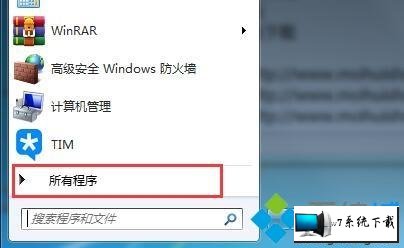
2、在腾讯软件目录中,找到并展开【QQ】程序;
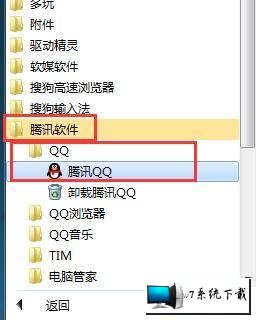
3、右键选择“QQ”程序,将其发送到【桌面快捷方式】即可。
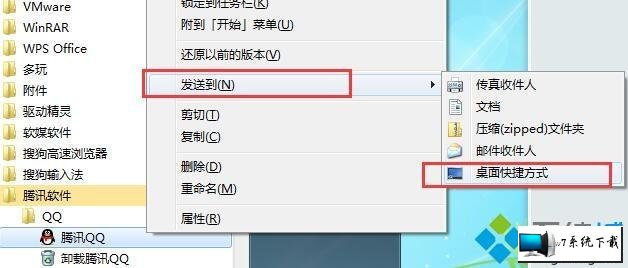
方法二、
1、展开任务栏开始菜单,在搜索栏中输入【qq】字符;
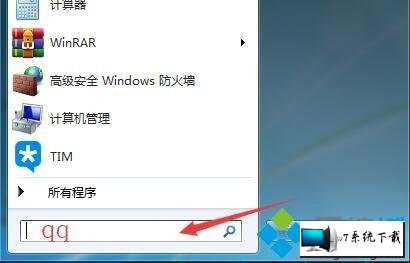
2、即可在程序列表中找到【QQ】,将其发送到桌面快捷方式;
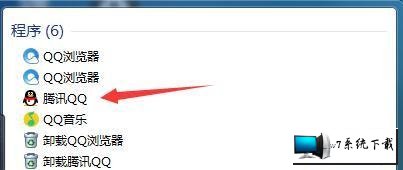
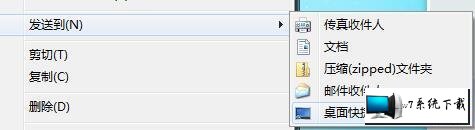
方法三、
1、同样在开始菜单中找到QQ程序,右键进入【打开文件位置】选项 ;
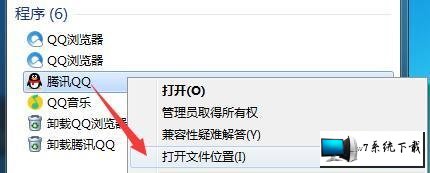
2、打开QQ文件目录之后,找到【QQ.exe】文件,并发送至桌面即可。
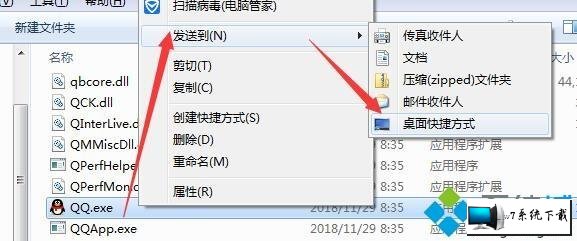
以上给大家介绍的就是win10系统下桌面qq快捷方式不见了的详细解决方法,希望以上内容可以帮助到大家。
精品APP推荐
Doxillion V2.22
EX安全卫士 V6.0.3
u老九u盘启动盘制作工具 v7.0 UEFI版
思维快车 V2.7 绿色版
地板换色系统 V1.0 绿色版
清新绿色四月日历Win8主题
翼年代win8动漫主题
风一样的女子田雨橙W8桌面
优码计件工资软件 V9.3.8
点聚电子印章制章软件 V6.0 绿色版
海蓝天空清爽Win8主题
淘宝买家卖家帐号采集 V1.5.6.0
Process Hacker(查看进程软件) V2.39.124 汉化绿色版
Ghost小助手
慵懒狗狗趴地板Win8主题
foxy 2013 v2.0.14 中文绿色版
游行变速器 V6.9 绿色版
彩影ARP防火墙 V6.0.2 破解版
IE卸载工具 V2.10 绿色版
PC Lighthouse v2.0 绿色特别版
- 专题推荐
- 深度技术系统推荐
- 1深度技术 Ghost Win10 32位 装机版 V2016.09(免激活)
- 2深度技术Ghost Win10 X64 精选纯净版2021v03(激活版)
- 3萝卜家园Windows11 体验装机版64位 2021.09
- 4深度技术Ghost Win10 x64位 特别纯净版v2018.01(绝对激活)
- 5深度技术Ghost Win10 (64位) 经典装机版V2017.07月(免激活)
- 6深度技术Ghost Win10 X32增强修正版2017V01(绝对激活)
- 7深度技术Ghost Win10 x64位 多驱动纯净版2019V08(绝对激活)
- 8深度技术Ghost Win10 X32位 完美装机版2017.09月(免激活)
- 9深度技术Ghost Win10 x64位 完美纯净版2019年05月(无需激活)
- 10深度技术 Ghost Win10 x86 装机版 2016年05月
- 深度技术系统教程推荐

